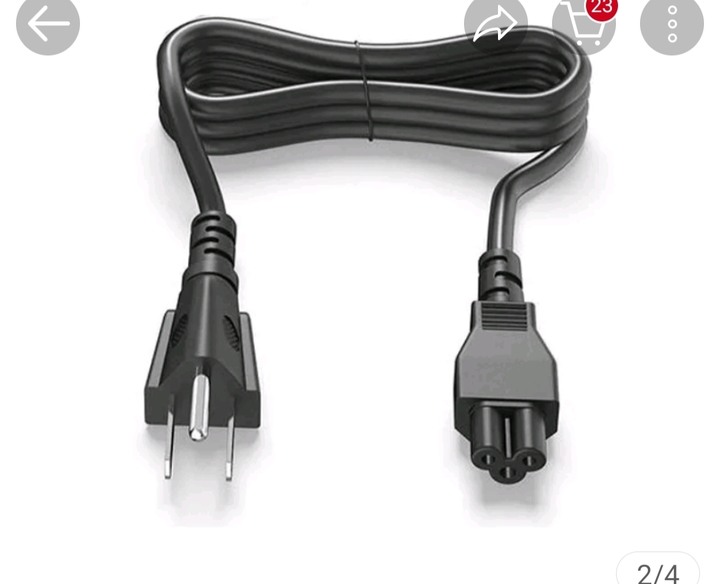陪著老弟在光華賞機詢價,最後購入G733ZM
直到五月初老婆無意間說出想要台筆電
就有了今天的天選4

05/15 09:XX下訂單 ~ 05/23 12:XX收到貨
小插曲...
京東查看物流上顯示 05/22 16:XX已簽收
05/23早上跑遍公司各部門都找不到包裹
連絡上物流公司才知道是送貨員點錯...
還以為筆電被劫走

*等待期間先準備好重灌的USB
開箱~ 記得架好手機錄影or請人協助拍攝

*網上開箱/重灌的文章不少可參考,就簡略帶些遇到的狀況
充電器裝上轉接頭後插上筆電開機
登入後連網的部分跳過
確認螢幕/鍵盤/內部規格無誤後
將C:\esupport備份 將C:\esupport備份 將C:\esupport備份
很重要 要說三次!
天選姬桌布的位置 C/Windows/asus/wallpapers
(應該沒記錯)
選擇重開機並插上重灌的USB
當畫面出現ASUS按F2 到BIOS介面右邊變更開機順序
重灌流程到 <磁碟機步驟> IFIFIF 找不到磁碟機
1. 安裝IRST
下載IRST~解壓縮到USB內
<磁碟機步驟>下方點<安裝驅動>
選擇資料夾時~
切記切記!!! 要選到最裡面的資料夾,系統才會抓到驅動
(我就是沒選到最裡面的資料夾,系統抓不到驅動卡關約一小時)
可參考
https://www.asus.com/tw/support/FAQ/1044458/
2.關VMD
(沒選這個,詳細得另行爬文)
重灌完後 將備份的eSupport開啟
點選想安裝的軟體(驅動)即可
開啟微軟STORE 安裝MY ASUS
註冊or登入帳號,註冊產品及更新驅動
到這差不多就告一段落了
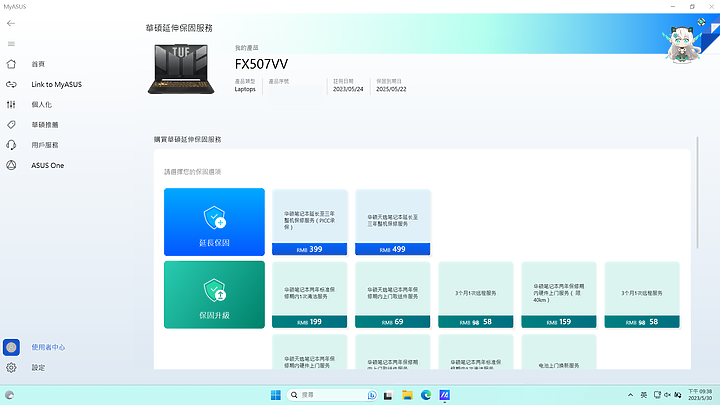


( 青色 / I9 / 4060
 )
)使用一週,整體很滿意!
試玩 崩壞:星穹鐵道 效能開到最高
很順暢 兩側風扇排熱有感
不過這電源線的位置 就有點OOXX
向右撞到網路線/向左擋到出風口...
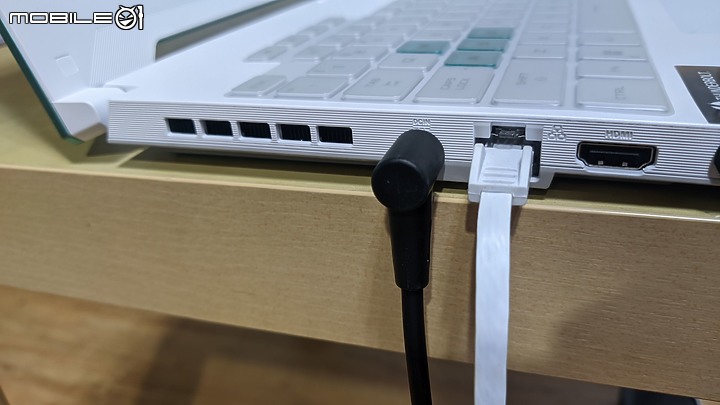
之後再買個摺疊的筆電架好了,撐高讓電源線走下方
其他想到~再補
=====後續購買的相關=====
防偷窺鏡頭貼 : 還不錯,就是小貴
鍵盤膜 : 要留意某些角度會被電風扇吹起
抗藍光鏡面貼 : 既能保護螢幕又能顧眼睛(?